Bereinigen Sie den Datenträger, und bewahren Sie den Speicherplatz auf dem CTM Server auf.
Download-Optionen
-
ePub (169.2 KB)
In verschiedenen Apps auf iPhone, iPad, Android, Sony Reader oder Windows Phone anzeigen
Inklusive Sprache
In dem Dokumentationssatz für dieses Produkt wird die Verwendung inklusiver Sprache angestrebt. Für die Zwecke dieses Dokumentationssatzes wird Sprache als „inklusiv“ verstanden, wenn sie keine Diskriminierung aufgrund von Alter, körperlicher und/oder geistiger Behinderung, Geschlechtszugehörigkeit und -identität, ethnischer Identität, sexueller Orientierung, sozioökonomischem Status und Intersektionalität impliziert. Dennoch können in der Dokumentation stilistische Abweichungen von diesem Bemühen auftreten, wenn Text verwendet wird, der in Benutzeroberflächen der Produktsoftware fest codiert ist, auf RFP-Dokumentation basiert oder von einem genannten Drittanbieterprodukt verwendet wird. Hier erfahren Sie mehr darüber, wie Cisco inklusive Sprache verwendet.
Informationen zu dieser Übersetzung
Cisco hat dieses Dokument maschinell übersetzen und von einem menschlichen Übersetzer editieren und korrigieren lassen, um unseren Benutzern auf der ganzen Welt Support-Inhalte in ihrer eigenen Sprache zu bieten. Bitte beachten Sie, dass selbst die beste maschinelle Übersetzung nicht so genau ist wie eine von einem professionellen Übersetzer angefertigte. Cisco Systems, Inc. übernimmt keine Haftung für die Richtigkeit dieser Übersetzungen und empfiehlt, immer das englische Originaldokument (siehe bereitgestellter Link) heranzuziehen.
Inhalt
Einführung
Dieses Dokument enthält Tipps für das Bereinigen der Festplatte und den Erhalt des Festplattenspeichers auf der Cisco Transport Manager (CTM)-Plattform. Um einen effizienten CTM-Server zu erhalten und die Leistung zu maximieren, müssen Sie unnötige Dateien löschen und nur die minimale Anzahl von Dateien speichern.
Hinweis: Wenn Sie sich nicht sicher sind, ob eine bestimmte Datei gelöscht werden soll, öffnen Sie ein Support-Ticket beim Cisco Technical Assistance Center (TAC) (nur registrierte Kunden). Wenn Sie kein registrierter Benutzer sind, können Sie sich über die Hilfe zur Kontoregistrierung bei Cisco.com registrieren und anschließend ein Support-Ticket beim Cisco TAC erstellen.
Voraussetzungen
Anforderungen
Cisco empfiehlt, dass Sie über CTM-Kenntnisse verfügen.
Verwendete Komponenten
Die Informationen in diesem Dokument basieren auf CTM Version 4.6.x und höher.
Die Informationen in diesem Dokument beziehen sich auf Geräte in einer speziell eingerichteten Testumgebung. Alle Geräte, die in diesem Dokument benutzt wurden, begannen mit einer gelöschten (Nichterfüllungs) Konfiguration. Wenn Ihr Netz Live ist, überprüfen Sie, ob Sie die mögliche Auswirkung jedes möglichen Befehls verstehen.
Konventionen
Weitere Informationen zu Dokumentkonventionen finden Sie unter Cisco Technical Tips Conventions (Technische Tipps von Cisco zu Konventionen).
Hintergrundinformationen
Um eine optimale Leistung der CTM-Serveranwendung zu erzielen, müssen Sie sicherstellen, dass genügend Speicherplatz für die Anwendung vorhanden ist, um Protokolle und andere temporäre Dateien zu schreiben. Einige dieser Dateien verbleiben aus folgenden Gründen auf der Festplatte:
-
Die Dateien müssen vom Systemadministrator bearbeitet werden.
-
Die Dateien sind erforderlich, damit das Cisco Technikerteam die erforderlichen Informationen zur Fehlerbehebung erhält.
Beibehaltung von Verzeichnissen und Dateien
Cisco empfiehlt dringend, alle Dateisysteme auf dem CTM-Server regelmäßig zu überprüfen. Im Folgenden finden Sie eine Liste von Dateien und Verzeichnissen, die Sie überprüfen müssen:
Sie müssen einige davon entfernen und die anderen behalten. In diesem Abschnitt werden die Schritte erläutert, die Sie ausführen müssen, um die Festplatte zu bereinigen. Um diese Datenträgervorgänge auszuführen, müssen Sie das Root-Konto verwenden, um sich beim CTM-Server anzumelden.
Protokolldateien
Der Name der CTM-Protokolldateien enthält server.log, das Jahr, Monat und Datum enthält (siehe Abbildung 1). Die CTM-Protokolldateien befinden sich im Protokollverzeichnis.
Gehen Sie wie folgt vor, um auf die CTM-Protokolldateien zuzugreifen:
-
Ändern Sie das Verzeichnis in das Protokollverzeichnis (siehe Pfeil A in Abbildung 1).
-
Geben Sie ls -l ein, und drücken Sie die Eingabetaste, um alle Protokolldateien im Protokollverzeichnis anzuzeigen (siehe Pfeil B in Abbildung 1).
Es wird empfohlen, nur die letzten vier Protokolldateien beizubehalten (siehe Pfeil C in Abbildung 1). Löschen Sie alle alten Protokolldateien. Der Befehl rm server.log.2005-11.13 löscht beispielsweise die Datei server.log.2005-11-13.
Abbildung 1: Protokolldateien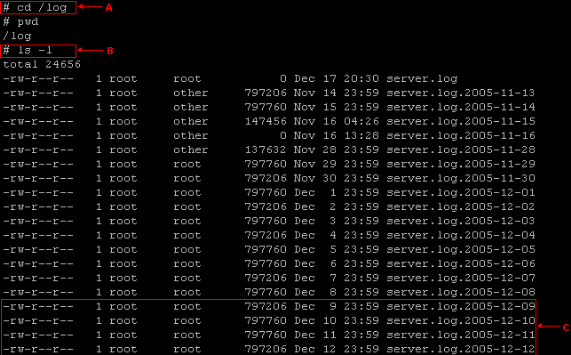
ONS15xxxServiceprotokoll und Ablaufverfolgungsdateien
Beim Versuch, Probleme zu beheben, kann das Cisco TAC-Technikerteam Sie bitten, die Ablaufverfolgung für einen Service wie ONS15454NES zu aktivieren. Dieser Dienst ist einer der Prozesse, die in der Ausgabe des Befehls show wctm angezeigt werden. Die Standard-Protokollstufe für Services ist in der Regel "Nebenstehend". Da die Protokollebene für alle Dienste auf "Moll" (Minor) festgelegt ist, existieren für jeden Prozess zwei Protokolldateien. Beim Start des CTM-Servers benennt CTM die vorherige Protokolldatei mit der Erweiterung .bak um und startet dann eine neue Protokolldatei mit der Erweiterung .log.
Hier ist zum Beispiel das Verfahren zum Überprüfen von ONS15454NEService*:
-
Ändern Sie das Verzeichnis in /opt/CiscoTransportManagerService/log (siehe Pfeil A in Abbildung 2).
-
Geben Sie den Befehl ls -l ONS15454NEService* ein (siehe Pfeil B in Abbildung 2). Alle zugehörigen Dateien werden angezeigt.
Die vorherige Version der ONS15xxxService-Protokolldatei ist ONS15454NEService-1.log.bak (siehe Pfeil D in Abbildung 2). Die aktuelle Protokolldatei ist ONS15454NEService-1.log (siehe Pfeil C in Abbildung 2).
Abbildung 2: Dienstprotokolldateien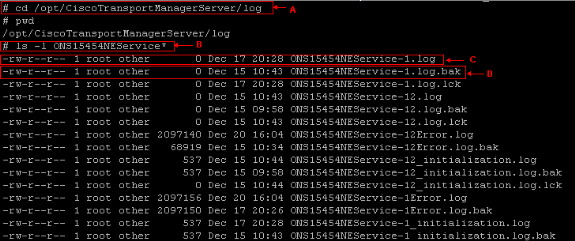
Sie können die ONS15xxxService-Protokolldateien mit dem Suffix .bak entfernen. Wenn Sie die Protokollebene so eingestellt haben, dass der Archiv-Protokollmodus verfolgt und aktiviert wird, werden Ablaufverfolgungsdateien auch mit Datum und Uhrzeit als Teil der Dateierweiterung im Verzeichnis /opt/CiscoTransportManagerServer angezeigt (siehe Abbildung 3).
Abbildung 3: Ablaufverfolgungsdateien im Verzeichnis /opt/CiscoTransportManagerServer
Cisco empfiehlt, die Protokollebene auf kleinerer Ebene zu belassen, es sei denn, Sie möchten eine Fehlerbehebung für CTM- oder Netzwerkprobleme durchführen. Wenn diese Option nicht aktiviert ist, verbrauchen Trace-Dateien schnell große Bereiche Ihrer Festplatte und führen zum Ausfall von CTM. Ändern Sie die Protokollebene so, dass die Ablaufverfolgung nur während der Fehlerbehebung erfolgt. Überwachen Sie die Größe der Ablaufverfolgungsdatei, während die Ablaufverfolgung aktiviert ist. Stellen Sie sicher, dass die Ablaufverfolgung deaktiviert ist, wenn der Test abgeschlossen ist. Entfernen Sie alle Ablaufverfolgungsdateien, wenn sie nicht mehr benötigt werden. Sie können den Befehl rm verwenden, um alte Ablaufverfolgungsdateien zu löschen.
Core-Dateien
Wenn ein Vorgang des CTM-Servers ungewöhnlich beendet wird, kann das Betriebssystem eine Kerndatei erstellen, die den speicherinternen Zustand des Prozesses zum Zeitpunkt des Absturzes enthält. Verwenden Sie die Kerndatei, um die Zeile zu finden, in der der Prozess gestoppt wurde, und die Werte der Variablen an diesem Punkt. Kerndateien befinden sich im Verzeichnis /opt/CiscoTransportManagerServer/bin. Das Cisco Engineering-Team verwendet Core-Dateien, um Probleme zu beheben.
Gehen Sie wie folgt vor, um auf die Kerndateien zuzugreifen:
-
Ändern Sie das Verzeichnis in /opt/CiscoTransportManagerServer/bin (siehe Pfeil A in Abbildung 4).
-
Geben Sie den Befehl ls -l core* ein, um alle Kerndateien anzuzeigen (siehe Pfeil B in Abbildung 4).
Pfeil C in Abbildung 4 zeigt alle Kerndateien im Verzeichnis /opt/CiscoTransportManagerServer/bin.
Sie können rm verwenden, um eine Kerndatei zu löschen. Beispiel: rm core.454NEService-1.10481.
Abbildung 4: Core-Dateien
Das Verzeichnis /var/tmp
Das Verzeichnis /var/tmp ist ein anderes Verzeichnis, das Sie als Systemadministrator überprüfen müssen. Gelegentlich erstellt die als Teil des CTM-Servers eingebettete Anwendung Cisco Transport Controller (CTC) CTC-bezogene Dateien im Verzeichnis /var/tmp. Ein Beispiel sind ctc-ELE*jar-Dateien, die Sie entfernen müssen.
Gehen Sie wie folgt vor, um die ctc-ELE*jar-Dateien zu entfernen:
-
Ändern Sie das Verzeichnis in /var/tmp (siehe Pfeil A in Abbildung 5).
-
Geben Sie den Befehl ls -l ctc-ELE* ein (siehe Pfeil B in Abbildung 5).
-
Überprüfen Sie das Ergebnis, und geben Sie den Befehl rm ctc-ELE* aus, um alle Dateien zu entfernen, deren Namen mit ctc-ELE beginnen.
Abbildung 5: Das Verzeichnis /var/tmp
Zugehörige Informationen
Cisco kontaktieren
- Eine Supportanfrage öffnen

- (Erfordert einen Cisco Servicevertrag)
 Feedback
Feedback